Neste tutorial apresentaremos instalar recursos adicionais no KVM Flex.
1. Na página inicial do painel KVM, aba Informações, clique na opção Adicionais.
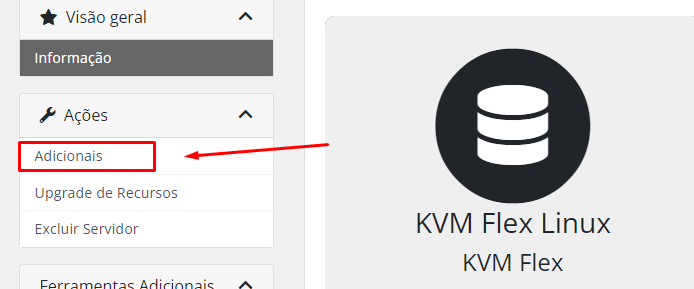
2. Na próxima janela selecione os upgrades necessários e no final da página clique em continuar.
NOTA: Lembrando que não possível realizar a diminuição do espaço em disco, apenas o aumento.
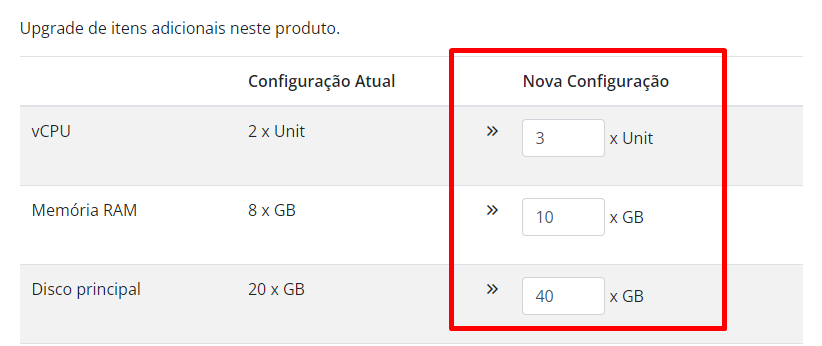
3. Revise as configurações desejadas e clique em continuar
NOTA: Ao clicar em continuar a máquina será desligada para aplicar as configurações desejadas e posteriormente será ligada com a nova configuração.
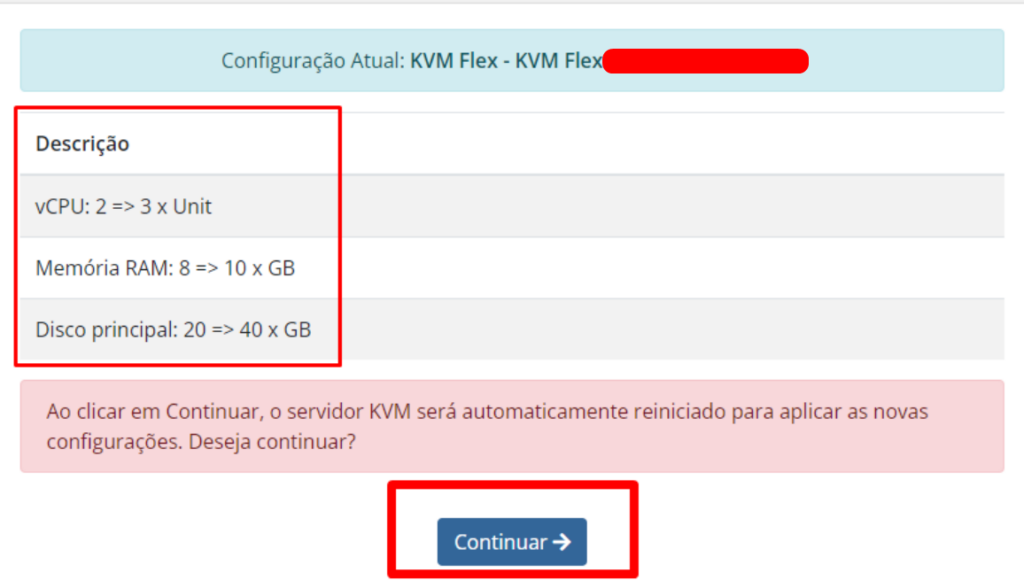
4. Após isso a confirmação do pedido é feito.
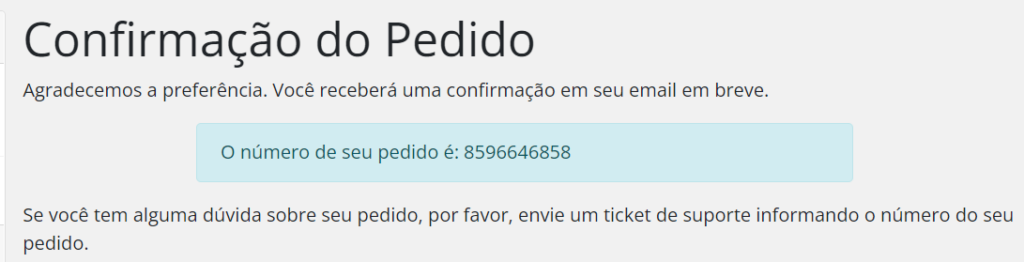
Disco adicional
Após a contratação retorne a tela inicial e siga os próximos passos para que o sistema operacional reconheça o novo disco adicional.
Clique em “Discos”
Clique no botão Adicionar Disco (ou “+ Adicionar”), localizado no canto superior da seção de discos.
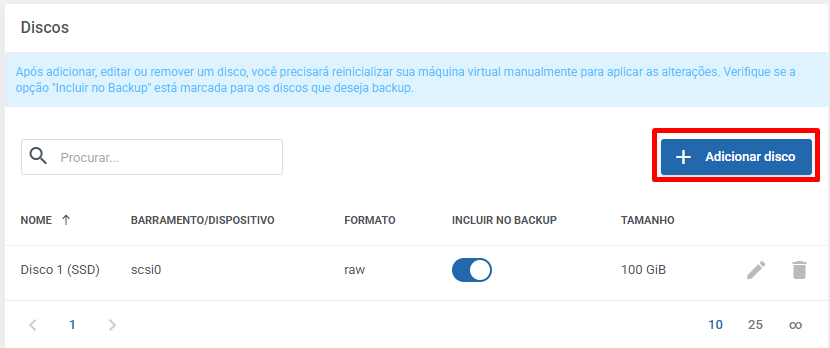
Configure o novo disco
Preencha os seguintes campos:
- Tamanho do Disco (GB): Defina o espaço desejado, como por exemplo 50GB, 100GB conforme contratado anteriormente.
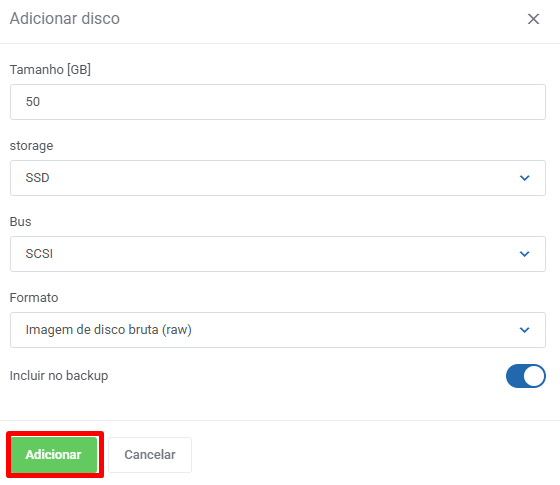
Nota: Somente após essa etapa o novo espaço será reconhecido e poderá ser configurado no sistema operacional.
AVISO LEGAL: Os procedimentos descritos neste documento devem ser executados de acordo com o contexto de cada sistema, de forma a evitar impactos negativos à segurança, disponibilidade, integridade e privacidade de dados. A CentralServer se reserva o direito de modificar a qualquer tempo e sem aviso prévio as informações aqui apresentadas a fim de refletir o lançamento de novos serviços, atualizações físicas e operacionais, e evolução do estado-da-arte da tecnologia.

